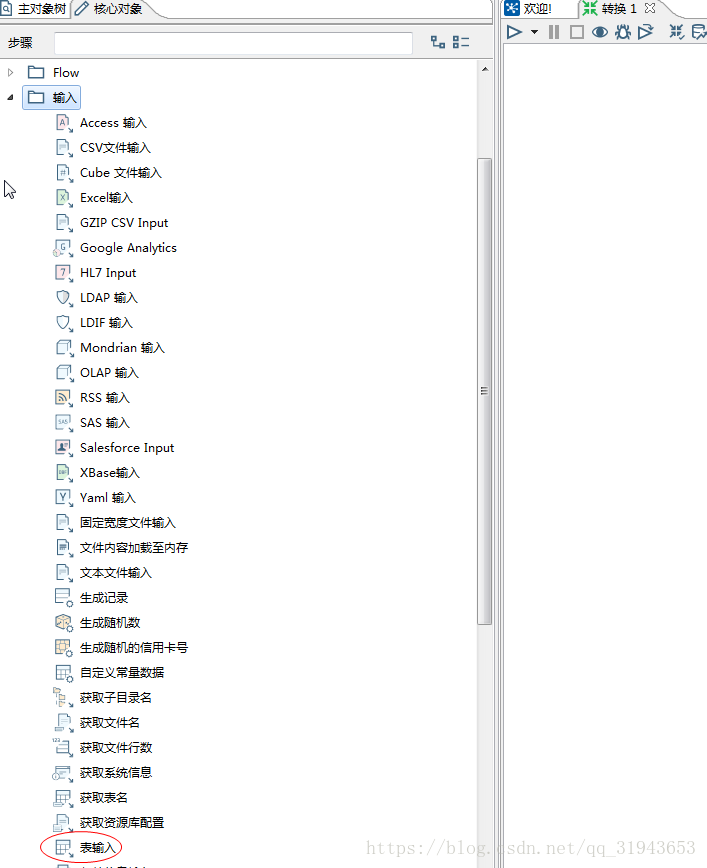首先说一下,为什么使用手册开头是从数据库表导出到txt文件呢,而不是把txt文件导到数据库中呢?
主要是因为没有txt数据文件,而数据库的表数据非常好造,哈哈哈,无论怎么加载,只要你好好的看了这篇文章,我感觉你就能简单的使用kettle进行数据加载了。
1、打开kettle,我使用的练习数据库是Postgresql,我感觉这个数据库安装简单,使用方便,哈哈哈哈
我自己创建了一个表,造了一些数据
首先,在kettle打开的主页面,鼠标,双击转换,切入到转换页面,左侧导航窗口有输入、输出、输入里面有表输入、文本输入等等,输出也是有各种表输出,文本输出。自己可以打开看看,我这边网速有限,就不怎么发图片了。
2、制作转换,由以下图片可以看到,我做的这个简单的转换,这个转换有三个步骤
- 在左侧导航窗口 输入--表输入 把它拖动到右侧的操作栏里面
- 在左侧导航窗口中 输出 --文本文件输出 把它拖动到右侧的操作栏里面
- 按住shift,从表输入的箭头开始,鼠标轻轻拖动,连接到文本文件输出,建立连接,连接之后,释放鼠标和shift

3、编辑表输入
双击表输入,弹出表输入编辑对话框,把表的连接和你想要把哪个表导出,选上。
数据库连接,我们直接点击新建,建立数据库连接,你也可以在最初建立数据库连接,也可以随用随建立,这个都是根据个人的意愿,看下图,你发现连接类型是不是多种多样,配置完成之后,最好测试一下,以便你因为没有测试,等会加载数据的时候报错
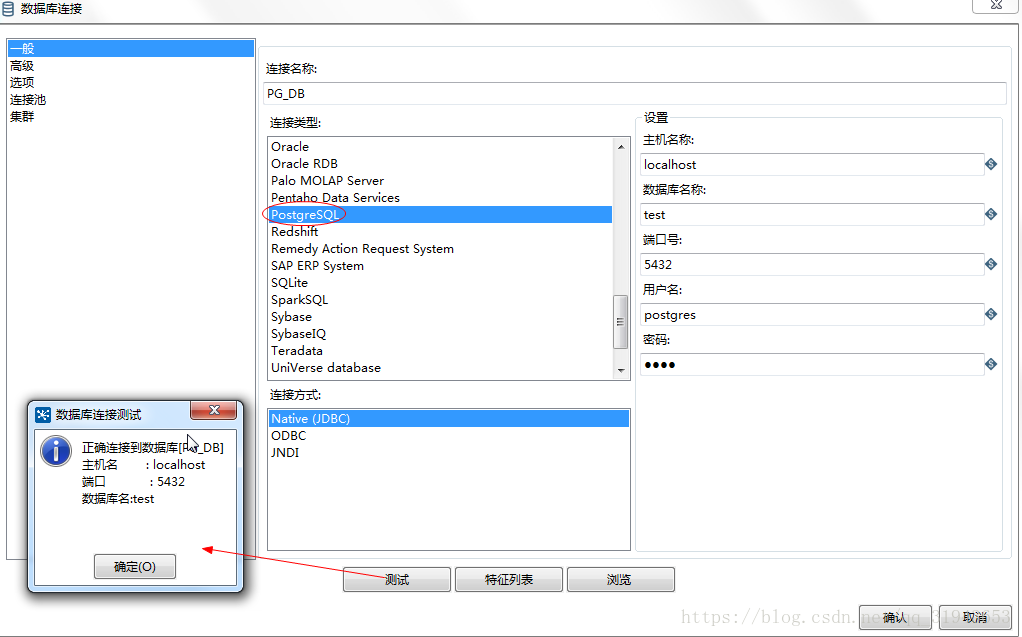
获取SQL语句,编辑,你就可以找到你想要导出的表,以下图片就是配置完成的表输入,你也可以点击预览,看看你的数据,我这里就不多上传图片啦~
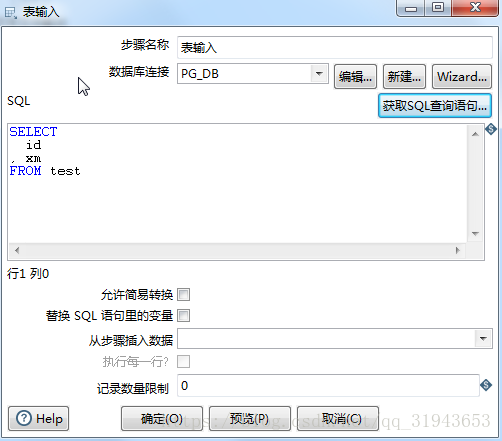
4、编辑文本文件输出,在浏览里面就是你要导出txt的文件名和路径,点击字段,在字段里面获取所有字段,但是这个长度你最好根据需要设置一下,因为默认值比较大,获取完成之后,这个文本文件就配置好了,

5、上面都编辑好了之后,ctrl +s保存,对这个转换命名和保存,一般这转换的模板都是以xxx.ktr结尾的。
6、运行,点击操作栏上方,那个小三角图标,出现执行转换的界面,直接执行就行,等会你就可以看到这个转换的结果了

好了这个写完了,同理,你可以把输出(文本文件输出) 替换成表输出,都是一样的,动手做一做吧